Cara Mengurutkan Nama sesuai Abjad di Microsoft Excel 2007. Microsoft excel atau microsoft office excel adalah sebuah program
aplikasi lembar kerja spreadsheet(Lembar Kerja Elektronik. Aplikasi ini
menampilkan lembaran tabel yang dibuat dan didistribusikan oleh
Microsoft Corporation untuk sistem operasi Windows dan Mac OS. Cara
menggunakannya pun mudah sehingga Microsoft Excel menjadi salah satu
program komputer yang populer digunakan oleh pengguna komputer sampai
saat ini.
Daftar nama biasa digunakan disekolah, tempat kerja ataupun tempat lainnya, yang berfungsi untuk mengetahui nama-nama dari orang-orang yang ada. Selanjutnya daftar nama tersebut di susun sesuai huruf abjad, dimulai dari a sampai z.
Berikut ini adalah cara mengurutkan nama sesuai abjad dengan menggunakan microsoft excel 2007, proses mengurutkan namanya pun cepat, tidak harus menulis satu persatu secara ulang, nama-nama orang sesuai abjad. Ikuti langkah-langkah dibawah ini.
Daftar nama biasa digunakan disekolah, tempat kerja ataupun tempat lainnya, yang berfungsi untuk mengetahui nama-nama dari orang-orang yang ada. Selanjutnya daftar nama tersebut di susun sesuai huruf abjad, dimulai dari a sampai z.
Berikut ini adalah cara mengurutkan nama sesuai abjad dengan menggunakan microsoft excel 2007, proses mengurutkan namanya pun cepat, tidak harus menulis satu persatu secara ulang, nama-nama orang sesuai abjad. Ikuti langkah-langkah dibawah ini.
Cara Mengurutkan Nama sesuai Abjad di Microsoft Excel 2007
1. Buatlah daftar nama yang tidak berurutan abjadnya. Lalu Blok
nama-nama itu. Cara Blok klik nama pertama > tahan > lalu tarik
sampai nama terakhir > lepas.

2. Selanjutnya Klik Sort Filter Sebelah kanan atas dan klik Sort A to Z Jika ingin mengurutkan nama mulai dari abjad A sampai Z, Sort Z to A Sebaliknya. Jika muncul tulisan Sort Warning seperti dibawah ini Pilih Continoe > Ok.
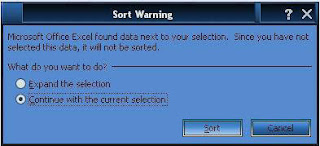
3. Selesai. Lihat Hasilnya. Nama Berurutan dimulai dari abjad A-Z , Seperti gambar dibawah ini.
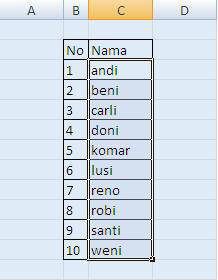
4. Cara ini juga bisa digunakan untuk mengurutkan Angka. Silakan Mencoba. Dan Semoga Bermanfaat.








0 Comments